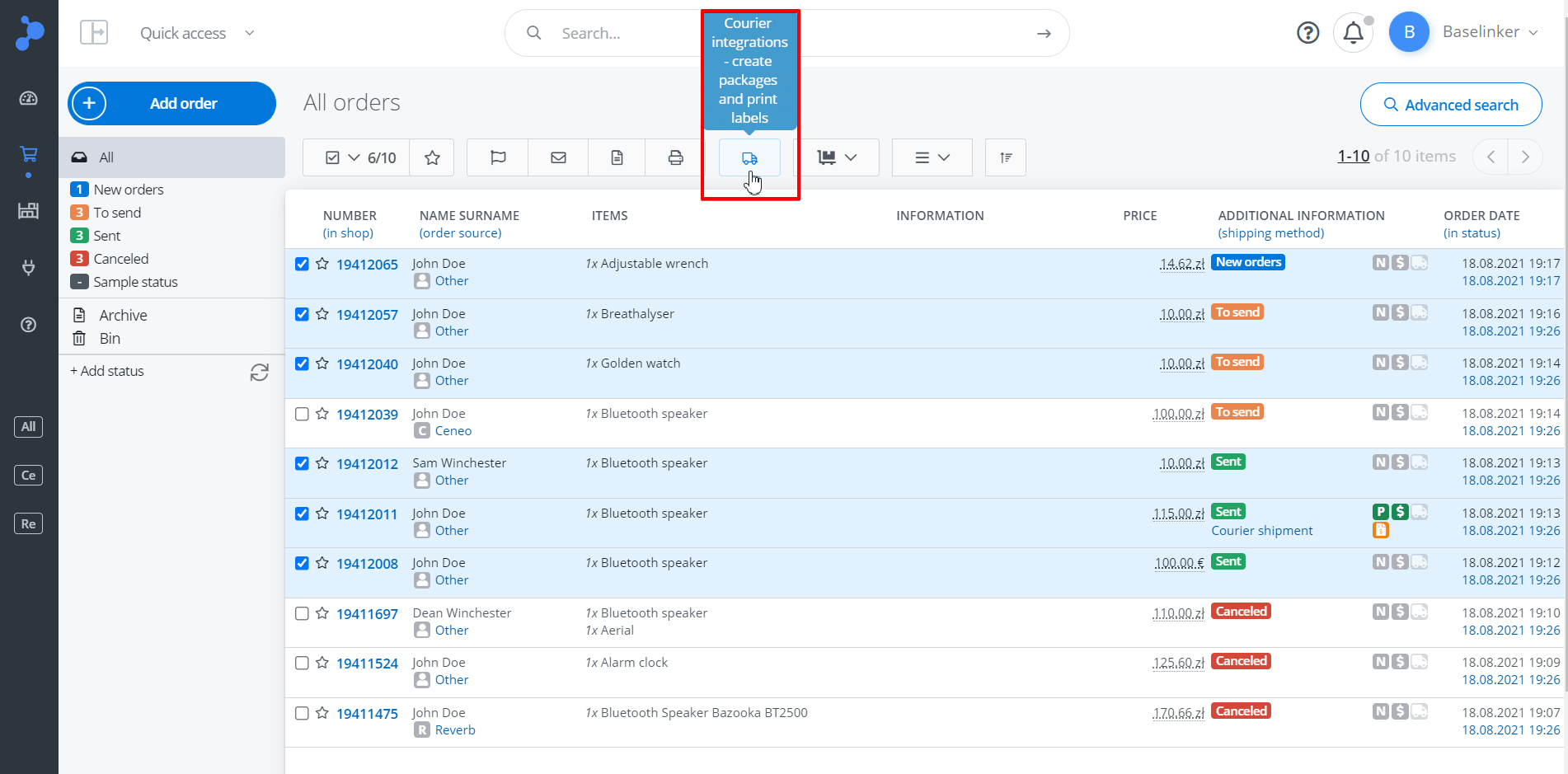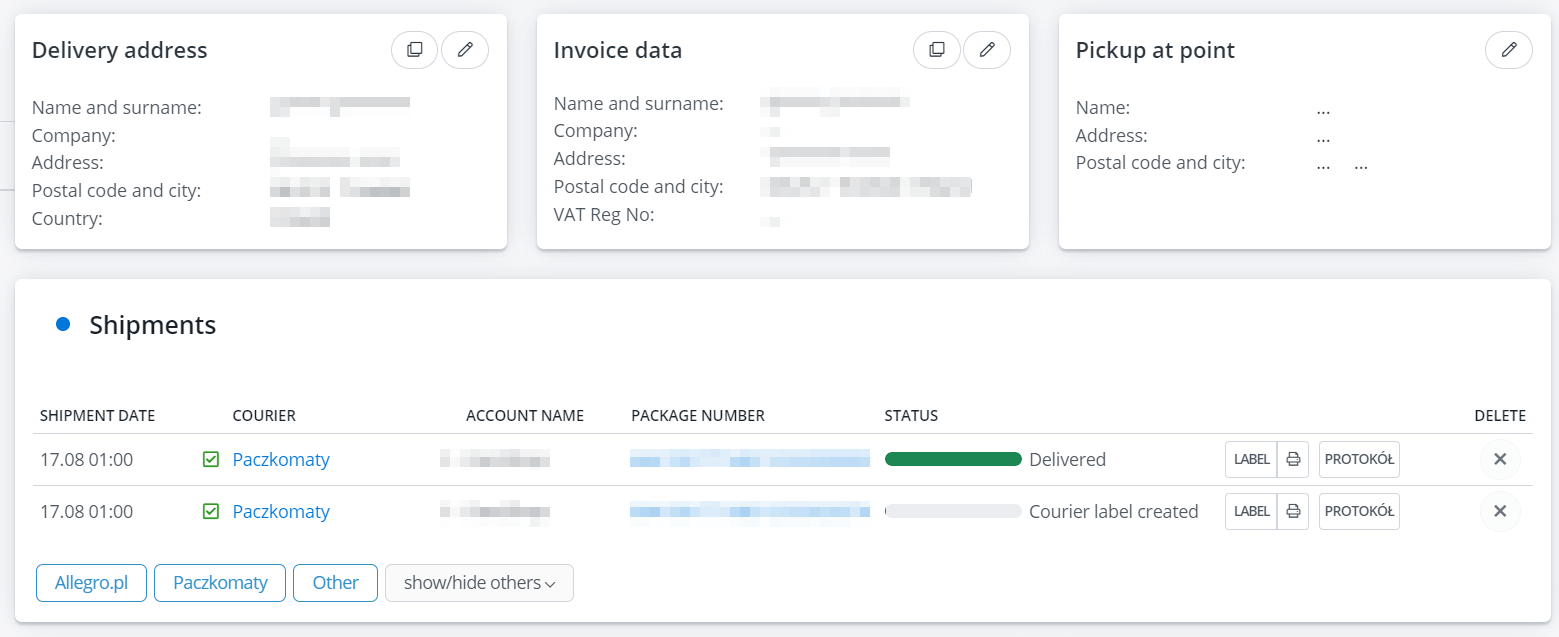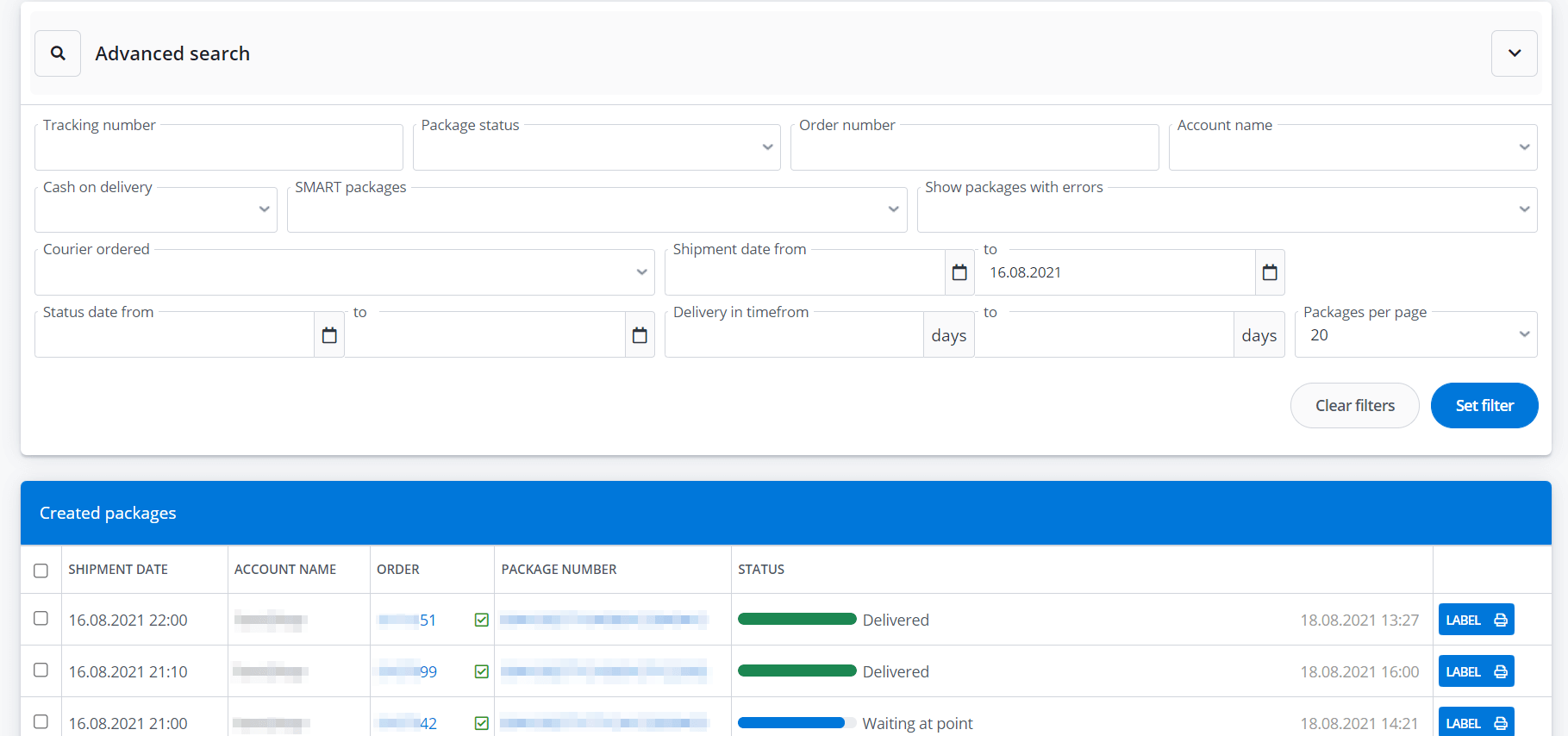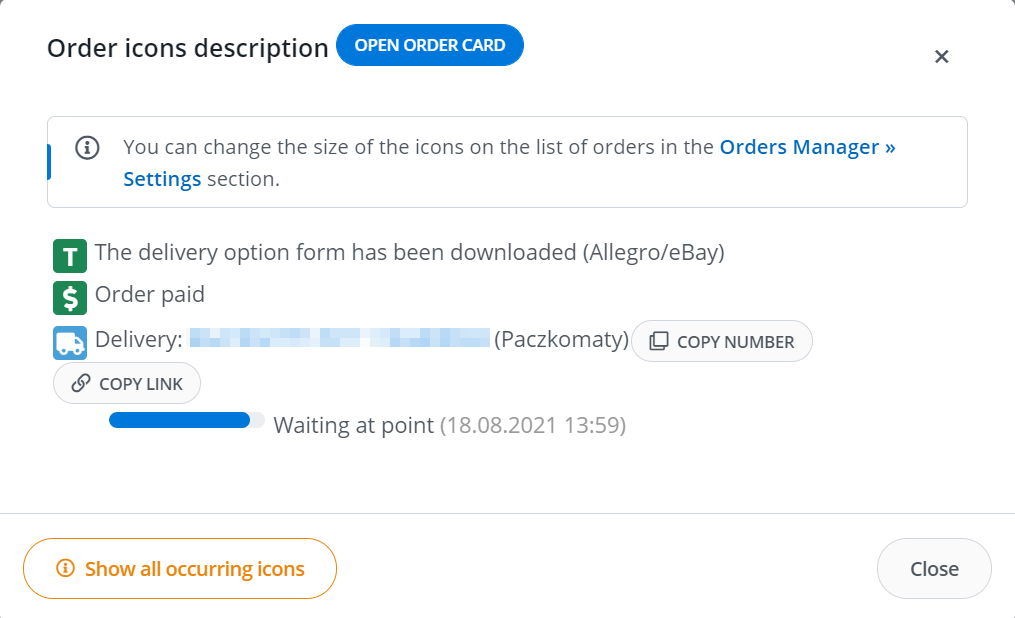Um den Paketversand zu aktivieren, aktivieren Sie Kurier-Plugins, die Sie in Integrationen.
Erstellen eines Etiketts
Erstellung eines einzelnen Etiketts
Sie können einzelne Pakete über die Bestellkarte versenden . Gehen Sie zur Tabelle „Sendungen“ und wählen Sie den Transporteur aus. Das System erkennt die Paketparameter selbst. Wenn Sie auf „Paket senden“ klicken, erscheint die Nummer des neuen Pakets in der Tabelle und ein blaues Wagensymbol neben der Bestellung in der Bestellliste. Sie können ein Paket auch einzeln aus der Auftragsliste versenden – auf die gleiche Weise wie beim Massenversand (siehe unten).
Massenhafte Erstellung von Etiketten
Sie können Pakete aus der Auftragsliste in großen Mengen versenden . Wählen Sie die Aufträge in der Auftragsliste aus, klicken Sie auf das blaue Wagensymbol und dann auf „Senden“. Die Nummer des neu zugewiesenen Pakets erscheint in der Tabelle „Sendung“ auf der Auftragskarte und ein blaues Wagensymbol erscheint neben dem Auftrag in der Auftragsliste.
Mehrere Pakete zu einer Bestellung erstellen
Sie können zu jeder Bestellung mehrere Pakete versenden, aber die E-Mail-Benachrichtigungen an die Kunden enthalten nur das erste Paket, das versandt wurde.
Hinzufügen einer bereits erstellten Etikettennummer zu einer Bestellung
Wenn Sie dem System ein bereits erstelltes Paket hinzufügen möchten (z. B. direkt über die Website des Spediteurs), wählen Sie in der Bestellkarte im Feld „Sendungen“ die Option „Andere“ und geben Sie die Tracking-Nummer und den Namen des Spediteurs ein. Bitte beachten Sie, dass der Status der Sendung nur dann vom System des Spediteurs empfangen wird, wenn die Sendung mit der in BaseLinker vorgesehenen Integration dieses Kuriers verschickt wird.
Drucken von Etiketten und Versandmanifest
- Einzelne Etiketten und Versandmanifeste drucken. Nachdem das Paket versandt wurde, erscheint neben der Sendungsnummer auch ein Link zum Etikett und zur Versandliste (falls Ihr Spediteur diese zur Verfügung stellt).
- Druck von Massenetiketten und Versandmanifesten. Für Bestellungen mit versendeten Paketen sind Etiketten für den Massendruck und das Versandmanifest (wenn Ihr Kurier sie bereitstellt) unter dem blauen Fahrzeugsymbol in der Bestellliste verfügbar.
Verfolgung von Sendungen
Verfolgung der Sendung – für den Käufer
Nach dem Versand können Sie den Kunden auf zwei Arten über den Status des Pakets informieren:
- Das System kann eine E-Mail mit einem Link zur Paketverfolgung an den Kunden senden. Erstellen Sie dazu eine E-Mail-Vorlage mit dem Tag [shipment_track_link] und fügen Sie eine automatische Aktion hinzu.
- können Sie dem Kunden einen Link zur Bestellinformationsseite senden, die einen Fortschrittsbalken enthält, der über den aktuellen Versandstatus informiert. Am unteren Ende der Informationsseite befindet sich eine Zeitleiste, in der die an den Kunden gesendeten Nachrichten und die Änderungen des Auftragsstatus dargestellt werden. Informationen über den sich ändernden Status der Sendung werden ebenfalls in der Zeitleiste angezeigt. Sie können die Anzeige dieser Informationen für den Kunden in den Einstellungen der Informationsseite unter Aufträge → Einstellungen → Informationsseiten (standardmäßig aktiviert).
Das System prüft jetzt den Status der Sendungen im System des Spediteurs und speichert den gesamten Verlauf des Pakets in seiner Datenbank. So können Sie den Status Ihrer Sendungen einsehen, ohne den Tracking-Link einzugeben oder die Website des Spediteurs zu besuchen.
Verfolgung der Sendung – für den Verkäufer
Der Verkäufer kann Informationen über den Status der Sendung an folgenden Stellen abrufen:
Auftragskarte – jedes Paket im Auftrag zeigt seinen aktuellen Status an. Ein Klick auf den Paketfortschrittsbalken öffnet ein Fenster mit dem vollständigen Paketverlauf.
Liste der Pakete im Trägermodul – in den Einstellungen des Trägermoduls gibt es eine vollständige Liste der Pakete, die mit diesem Träger erstellt wurden. Jedes Paket wird von Informationen über den Zustellstatus begleitet. Wenn Sie auf den Fortschrittsbalken klicken, öffnet sich ein Fenster mit dem vollständigen Paketverlauf. Über der Liste der Pakete wurde eine Paketsuchmaschine hinzugefügt, mit der Sie nach Paketen suchen können, z. B. nach der Zustellmethode.
Fenster Auftragsliste – Auftragsbeschreibung. Wenn Sie auf das Symbol in der Auftragsliste klicken, zeigt das Fenster auch Informationen über alle Pakete in einem bestimmten Auftrag an.
Außerdem wird bei der Zustellung einer Sendung die Zustellzeit in Klammern angezeigt. Bei der Berechnung werden Arbeitstage berücksichtigt. Wenn die Sendung also am Freitag an den Spediteur übergeben und am Dienstag zugestellt wurde, zeigt das System in Klammern „2 Tage“ an.